Протокол SSH будучи достаточно функционален сам по себе часто становится основой других решений. Одно из таких решение это sshuttle - простой VPN сервис, ограничения которого компенсируются простотой в использовании. Если у вас есть SSH-аккаунт на каком либо сервере с возможностью запуска python то вы уже можете использовать этот сервер в качестве VPN-сервера.
Установка
Установить sshuttle в Ubuntu 18.04 можно командой:
apt install sshuttle
Возможности и ограничения
Важно понимать что всё-таки sshuttle это не полноценный VPN. В самом простом случае в туннель "заворачивается" только TCP-трафик. После некоторых манипуляций можно "завернуть" ещё и UDP, но всё остальные протоколы всё равно "пойдут" через ваше основное соединение. Поэтому sshuttle пригоден для доступа в закрытую сеть с целью администрирования, но никак не подходит для сокрытия оригинального IP-адреса.
Базовое использование
Типовая команда запуска sshuttle выглядит примерно так:
sshuttle --remote=user@some.host 192.168.200.0/24
Здесь параметры означают следующее:
- --remote=user@some.host: подключаемся к серверу "some.host" с логином "user".
- 192.168.200.0/24: подсеть, трафик на которую мы завернём в наш туннель.
Подключившись таким образом к офисному шлюзу можно свободно подключаться к компьютерам в офисной локальной сети по SSH или RDP. Важно: для того чтобы всё прошло успешно нужно запускать sshuttle от имени суперпользователя или иметь настроенный sudo, который необходим sshuttle для внесения изменений в файрволл.
В ряде случаев может возникнуть потребность пустить весь TCP-трафик через туннель. В этом случае недостаточно указать в качестве подсети "0.0.0.0/0", но ещё и необходимо с помощью опции --exclude сохранить нетронутым машрут до сервера. В итоге команда запуска будет выглядеть примерно так:
sshuttle --exclude=some.host --remote=user@some.host 0.0.0.0/0
Если вы не доверяете DNS-серверам своего провайдера то можете настроить перехват DNS-трафика с помощью опции --dns. А если вы хотите видеть подробную информацию о работе сервиса то вам поможет опция --verbose.
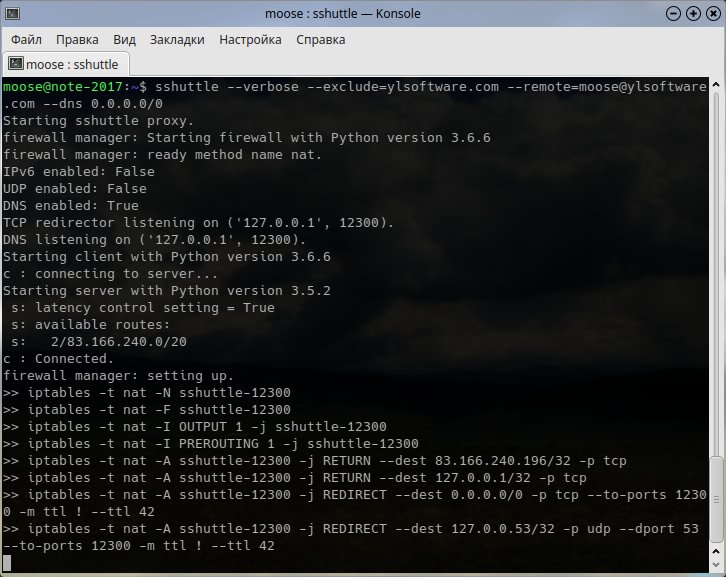
Дополнительно
Если кроме протокола TCP необходимо перенаправить ещё и UDP или есть потребность в поддержке IPv6 то понадобится некоторая подготовка. Надо создать новую таблицу маршрутизации и "завернуть" в неё трафик, который будет промаркирован с помощью sshuttle. Для этого последовательно от имени суперпользователя надо выполнить команды:
# Новая таблица для IPv4 ip route add local default dev lo table 100 # Заворачиваем маркированный IPv4-трафик с меткой 1 ip rule add fwmark 1 lookup 100 # Новая таблица для IPv6 ip -6 route add local default dev lo table 100 # Заворачиваем маркированный IPv6-трафик с меткой 1 ip -6 rule add fwmark 1 lookup 100
После этого надо запустить sshuttle с опцией --method=tproxy. В этом режиме запуск возможен только от имени суперпользователя. Итоговая команда будет выглядеть примерно так:
sudo sshuttle --exclude=some.host --remote=user@some.host --dns --method=tproxy 0.0.0.0/0
Заключение
Sshuttle хотя и не является полноценным VPN, однако способен в ряде случаев его заменить. А благодаря подробной документации с ним справится даже начинающий пользователь. Из минусов можно отметить отсутствие возможности привычным способом управлять сетевыми маршрутами.

 Войти через Google
Войти через Google Войти через Yandex
Войти через Yandex Войти через Mail.Ru
Войти через Mail.Ru Telegram канал
Telegram канал Канал в TamTam
Канал в TamTam Канал в ICQ
Канал в ICQ RSS-лента
RSS-лента